1、首先我们打开ps软件,然后打开我们需要抠选的图片,打开后我们将图片放大,这里教大家一个放大图片的快捷键。按住键盘上的Alt键不放,然后滚动鼠标即可。这里我们把图片放到出现白色线条的格子就行,然后点击软件左边的工具栏-选择钢笔工具。

2、选择好钢笔工具后,现在便可以进行抠图。这里我们从人物的头部开始,沿着人物的边沿抠出人物的形状。注意左上角的参数必须跟我的一样,要不然就无法抠选图区了,请仔细核对。抠图时我们只需单击鼠标左键,一直这样下去,直到两个点融合在一起。
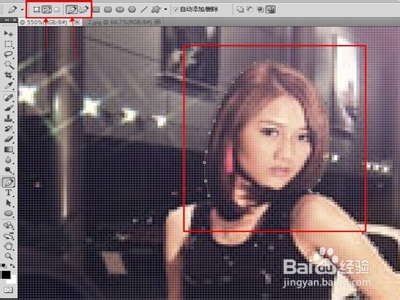
3、一直点到两个点融合一起后,我们会发现刚才路径上的一个个方格便消失,只剩下一条灰色的细线,这时我们利用键盘的快捷键,Ctrl+Enter 也就是回车键。按住Ctrl不放,然后按一下Enter回车键,就会得出路径线会动的效果。
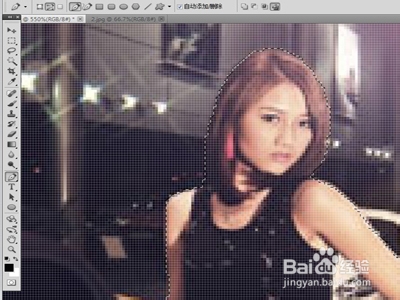
4、到了这里,我们可以把图片缩小,便于清楚操作,按住键盘的Alt然后滚动鼠标进行缩小。缩小后我们找到左边的工具栏,最上面的移动工具,选择移动工具。然后我们把鼠标放到人物的路径线框内,点击鼠标左键不放,一直拖到图片2的图片区内。

5、把扣出的人物拖拽到另一张图片后,然后调整相应的位置,这里的人物还有手部插腰的地方,还没有完全去除原图片的背景,这里我们用钢笔工具把它抠选出来,按Ctrl+Entel键后,再按一下键盘上的 Delete 删除键,也就是键盘上的上下左右键的上方,删除后按Ctrl+D键取消选区即可!

6、好了,钢笔工具的使用方法就完成了,不过今天我再教大家一个处理图片的技巧。像下图中,我们需要把人物放到背景图片里草丛的后面。那么我们需要复制一个背景图片,把背景图片放到人物图片的图层上方,这时候图片上的人物便消失。如图放置的位置!

7、这时我们选择左边工具栏中的魔棒工具,然后点击草丛,把草丛全部选中,选完后点击鼠标右键选择【选择反选】。
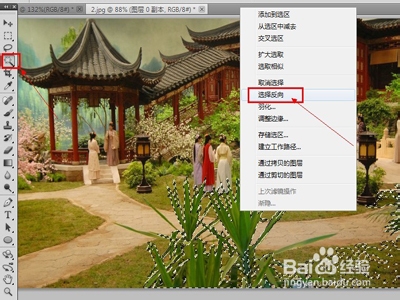
8、现在我们选择左边工具栏中的橡皮擦工具,到刚才人物放置的地方进行粉刷,直到将人物全部显示出来后为止。好了一张精美的图片就这样完成了,你学会了吗?

